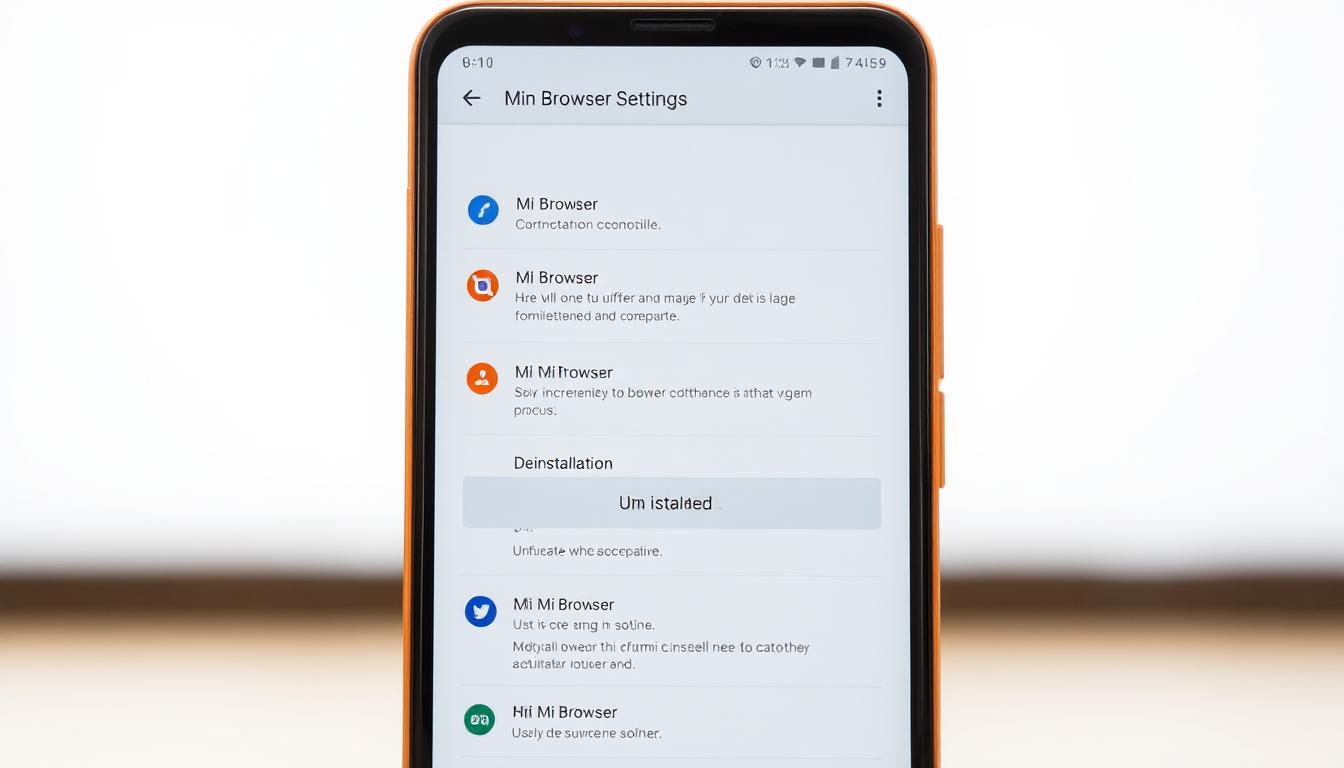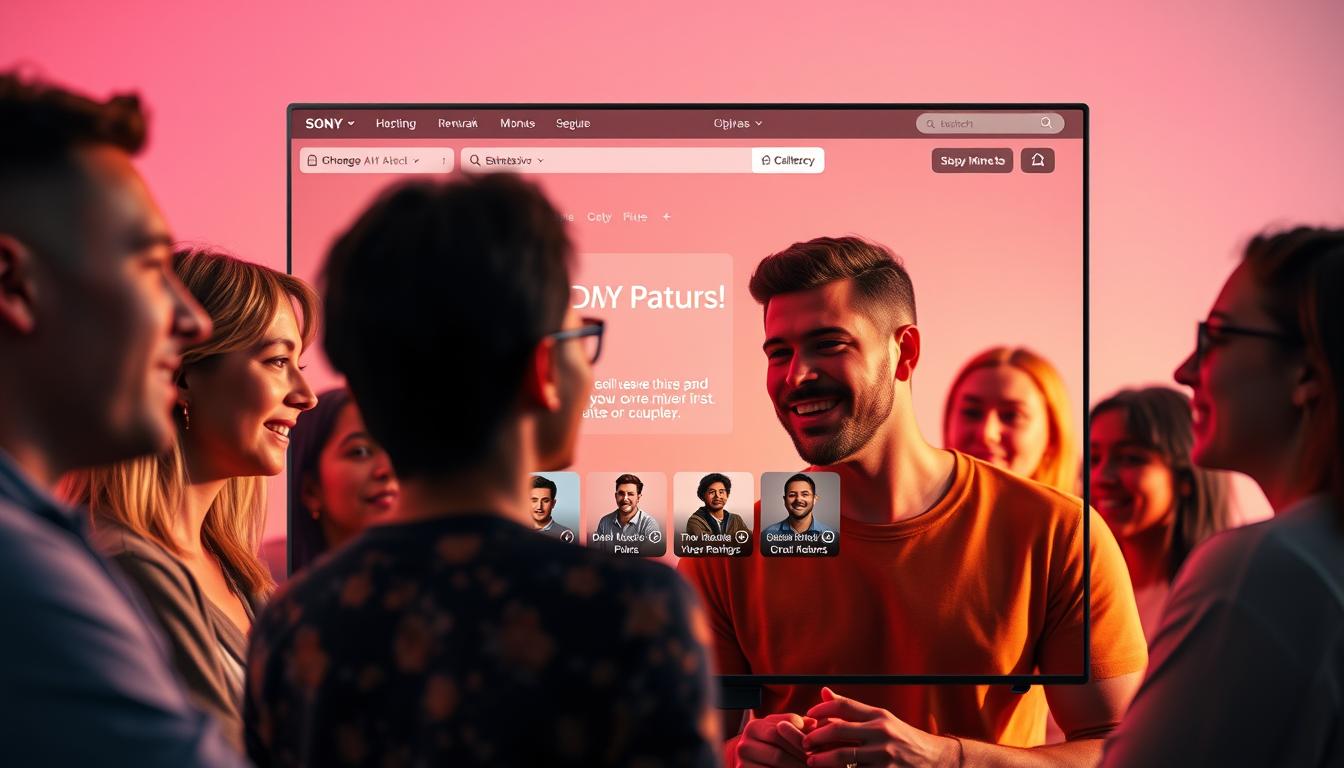Xiaomi-Nutzer stehen oft vor der Herausforderung, den vorinstallierten Mi Browser zu entfernen. Diese Anleitung zur Mi Browser Deinstallation zeigt Ihnen Schritt für Schritt, wie Sie den Xiaomi Browser entfernen können. Nach der Deinstallation haben Sie die Möglichkeit, auf einen alternativen Browser zu wechseln und Ihr Android-Erlebnis zu optimieren.
Warum den Mi Browser löschen?
Viele Nutzer entscheiden sich aufgrund von Datenschutz Bedenken, den Mi Browser von ihren Xiaomi Geräten zu entfernen. Es besteht die Befürchtung, dass persönliche Daten an Server in China gesendet und möglicherweise missbraucht werden könnten.
Ein weiterer wichtiger Grund für den Browserwechsel Xiaomi ist die Vielzahl an Mi Browser Alternativen, die mehr Sicherheit und erweiterte Funktionalitäten bieten. Diese Alternativen sind häufig besser darin, die Privatsphäre der Nutzer zu schützen und binden somit weniger Daten an Dritte.
Außerdem stellen viele Mi Browser Alternativen sicher, dass Tracking- und Werbescripte minimal gehalten werden, was zu einem deutlich sicheren Browsing-Erlebnis führt. Mit einem Browserwechsel Xiaomi kann daher die allgemeine Sicherheit und Privatsphäre des Nutzers signifikant erhöht werden.
Vorbereitungen vor der Deinstallation
Bevor Sie den Mi Browser deinstallieren, ist es entscheidend, alle wichtigen persönlichen Daten zu sichern. Dies beinhaltet das Exportieren von Lesezeichen und das Speichern von Passwörtern. Es ist ratsam, regelmäßig ein Backup erstellen, um sicherzustellen, dass keine wesentlichen Informationen verloren gehen.
Um sicherzustellen, dass alle Ihre Daten gesichert sind, gehen Sie zu den Xiaomi Einstellungen und navigieren Sie zu den Optionen für Daten sichern. So können Sie sicherstellen, dass Sie alle wichtigen Informationen behalten, selbst wenn Sie den Mi Browser deinstallieren.
Mi Browser löschen
Um den Mi Browser komplett loszuwerden, sind einige einfache Schritte erforderlich. Mit den korrekten Einstellungen im Xiaomi Gerät kann man die App einfach deinstallieren oder deaktivieren. Fangen wir an!
Schritt 1: Einstellungen öffnen
Zuerst müssen Sie die Xiaomi App Einstellungen auf Ihrem Smartphone öffnen. Navigieren Sie dazu zum Hauptmenü und tippen Sie auf das Zahnrad-Symbol, um die Einstellungen zu öffnen.
Schritt 2: Apps verwalten
Als nächstes wählen Sie die Kategorie „Apps“ und dann „Apps verwalten“. Hier erhalten Sie eine Liste aller auf Ihrem Gerät installierten Apps. In den Xiaomi App Einstellungen finden Sie eine einfache Möglichkeit, die Anwendungen zu durchsuchen und zu verwalten.
Schritt 3: Mi Browser suchen
Scrollen Sie durch die Liste oder nutzen Sie die Suchfunktion, um den Mi Browser zu finden. In den Xiaomi App Einstellungen ist der Suchvorgang unkompliziert und schnell.
Schritt 4: Deinstallieren oder Deaktivieren
Sobald der Mi Browser in der Liste gefunden wurde, tippen Sie darauf. Jetzt haben Sie die Möglichkeit, den Browser zu deinstallieren oder Mi Browser zu deaktivieren. Je nach Ihrem Modell und Ihren Präferenzen können Sie die passende Option wählen, um den Browser vollständig zu entfernen oder zu deaktivieren.
Installation eines alternativen Browsers
Nachdem der Mi Browser deinstalliert wurde, ist der nächste Schritt die Installation eines alternativen Browsers. Dieser Prozess ist einfach und schnell durchzuführen. Nutzer können dabei auf eine Vielzahl von Browsern zurückgreifen, die zusätzliche Funktionen und Vorteile bieten.
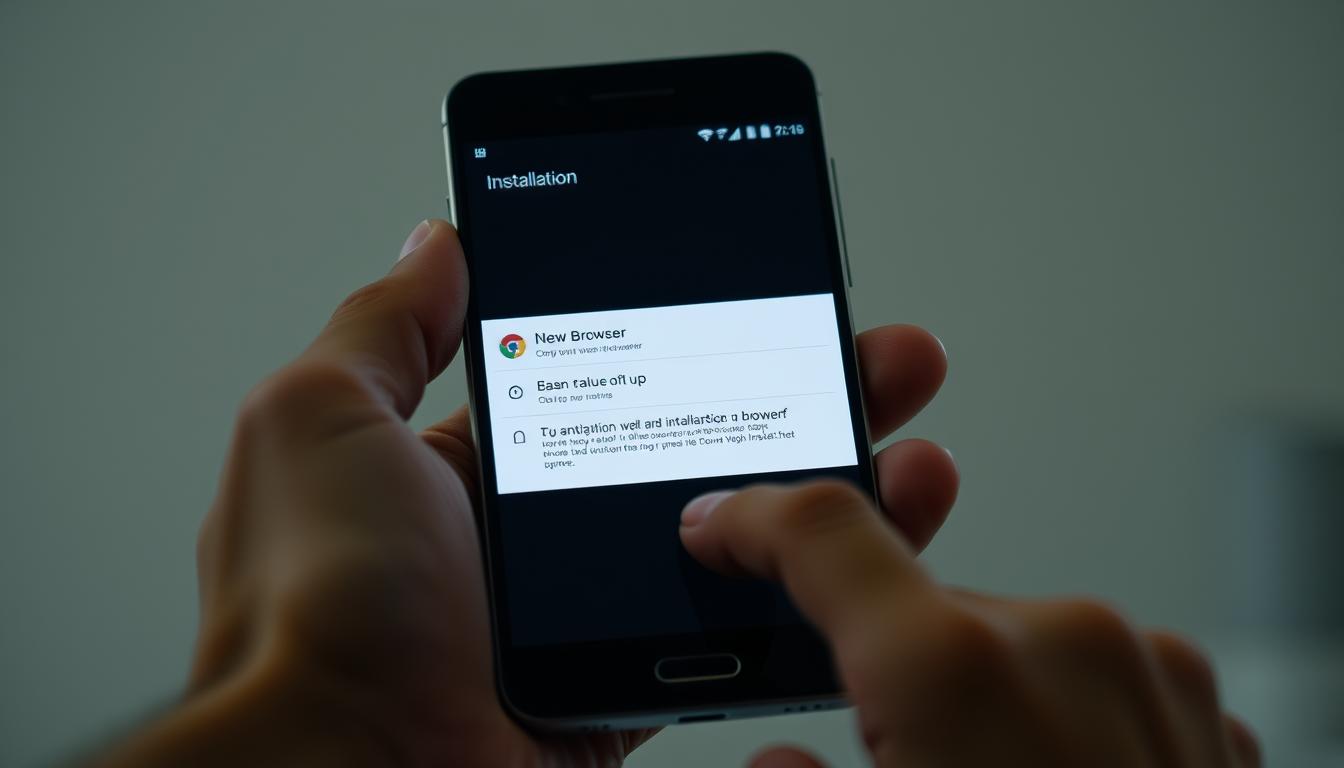
Google Play Store öffnen
Um einen neuen Browser installieren zu können, öffnen Sie zunächst den Google Play Store auf Ihrem Xiaomi-Gerät. Dieser App-Marktplatz bietet eine breite Auswahl an verfügbaren Browsern, die leicht heruntergeladen und installiert werden können.
Suche nach Alternativ-Browser
Nutzen Sie die Google Play Browsersuche, um gezielt nach alternativen Browsern zu suchen. Beliebte Alternativen zum Mi Browser sind zum Beispiel Brave und Firefox, die beide für ihre erweiterten Sicherheits- und Datenschutzfunktionen bekannt sind.
Installation des neuen Browsers
Nachdem Sie das gewünschte Programm gefunden haben, klicken Sie auf die Schaltfläche „Installieren“ und folgen Sie den Anweisungen auf dem Bildschirm, um den neuen Browser zu installieren. Im Anschluss können Sie den neuen Browser installieren und diesen als Standardbrowser festlegen.
Hier eine Übersicht einiger beliebter alternativer Browser und ihrer Funktionen:
| Browser | Besondere Funktionen |
|---|---|
| Brave | Integrierter Adblocker, Datenschutzfunktionen |
| Firefox | Erweiterte Privatsphäre-Einstellungen, Anpassbarkeit |
Problemlösungen bei der Deinstallation
Wenn Nutzer auf Deinstallationsfehler stoßen, kann dies verschiedene Ursachen haben. Einer der häufigsten Probleme ist, dass die Option zur Deinstallation des Mi Browsers nicht angezeigt wird. Dies kann auf eine fehlende ADB-Konfiguration oder einen aktivierten Secure Boot zurückzuführen sein.
Um Mi Browser Probleme lösen zu können, sollten zunächst die Geräteeinstellungen überprüft werden. Stellen Sie sicher, dass ADB korrekt konfiguriert ist. Gehen Sie dazu in die Einstellungen und aktivieren Sie die Entwickleroptionen.
Falls der Secure Boot aktiviert ist, kann die Deinstallation ebenfalls blockiert werden. In solch einem Fall sollte der Xiaomi Support kontaktiert werden, um detaillierte Anweisungen zu erhalten und das Problem zu beheben.
Bei weiteren Deinstallationsfehlern liefert der Xiaomi Support oft nützliche Lösungen und Hilfestellungen, um die gewünschten Veränderungen am Gerät erfolgreich durchzuführen.
Weitere vorinstallierte Apps entfernen
Neben dem Mi Browser sind auf Xiaomi-Geräten oft viele vorinstallierte Apps, die nicht benötigt werden. Diese sogenannten Bloatware-Apps können wertvollen Speicherplatz belegen und die Leistung des Geräts beeinträchtigen. Um Speicherplatz freizugeben und die Geräteleistung zu verbessern, können Sie unnötige Apps löschen.
Der Prozess zur Entfernung dieser Apps ist ähnlich wie bei der Deinstallation des Mi Browsers:
- Öffnen Sie die Einstellungen Ihres Geräts.
- Navigieren Sie zu Apps und wählen Sie Apps verwalten.
- Suchen Sie nach den vorinstallierten Apps, die Sie entfernen möchten.
- Wählen Sie die App aus und tippen Sie auf Deinstallieren oder Deaktivieren.
Das Entfernen der vorinstallierten Apps kann enormen Nutzen bringen. Es hilft nicht nur dabei, Speicher freizugeben, sondern es verbessert auch die Gesamtnutzung des Geräts. Besonders bei Geräten mit begrenztem Speicher können unerwünschte Apps schnell zur Belastung werden. Daher ist es ratsam, regelmäßig einen Blick auf die installierten Apps zu werfen und zu prüfen, welche wirklich benötigt werden.
| App-Typ | Nutzen | Empfehlung |
|---|---|---|
| System-Tools | Basisfunktionen des Geräts | Nicht entfernen |
| Drittanbieter-Apps | Zusätzliche Funktionen | Entfernen, wenn unnötig |
| Werbe-Apps | Marketing und Werbung | Entfernen |
Fazit
Das Mi Browser entfernen Fazit zeigt klar, dass das Deinstallieren des vorinstallierten Browsers auf Xiaomi-Geräten eine positive Entscheidung sein kann. Durch das Xiaomi Browser wechseln zu einer alternativen Browseroption verbessern Nutzer nicht nur ihre allgemeine Internet-Erfahrung, sondern steigern auch ihre Datenschutzpraktiken erheblich. Indem Sie die Kontrolle über Ihre Online-Aktivitäten zurückgewinnen, eröffnen sich Möglichkeiten für eine sichere und personalisierte Nutzung Ihrer Lieblingsdienste.
Abgesehen von der verbesserten Sicherheit bietet das Mi Browser entfernen Fazit auch praktische Vorteile. Alternative Browser wie Google Chrome oder Mozilla Firefox bieten häufig mehr Funktionen und eine bessere Optimale Browsernutzung. Diese Browser erlauben Einblicke und Anpassungen, die der vorinstallierte Mi Browser möglicherweise nicht bietet, so dass Nutzer ein effizienteres, komfortableres und sichereres Browsing erleben können.
Zusammengefasst, ein Xiaomi Browser wechseln, ist mehr als nur eine kosmetische Veränderung. Es ist ein Schritt in Richtung einer optimierten Nutzung des Geräts und eines verbesserten Schutzes Ihrer persönlichen Daten. Indem Sie diese Anleitung befolgen, sorgen Sie für ein reibungsloses Web-Erlebnis auf Ihrem Xiaomi-Gerät.